1、第一步,打开你要使用的文档

2、第二步,讲鼠标放于你需要插入三线表的地方,点击工具栏插入-表格-插入表格,根据自己的需要输入行与列

3、第三步,在表格内输入自己的数据内容
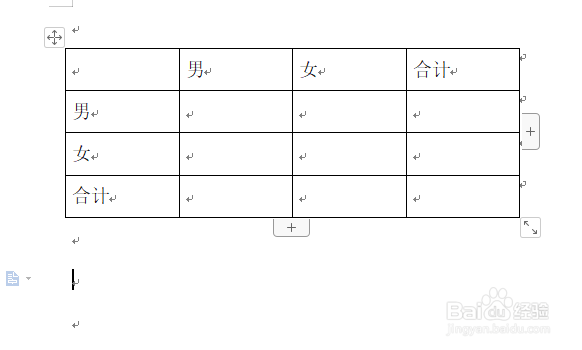
4、第四步,选中表格,单击边框进行编辑


5、第五步,选择边框和底纹-无边框,
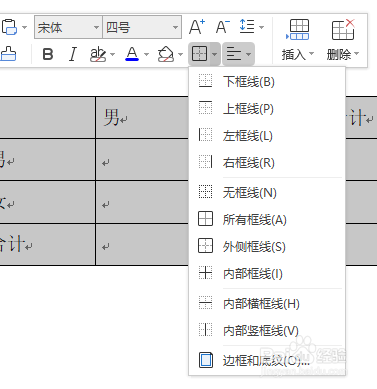
6、第六步,然后把右边那三条横线选中点击确认就成了下面第二张图


7、第七步,选中第一行以下的全部,然后点击边框和底纹-把中间那条选中的横线取消,确认即可
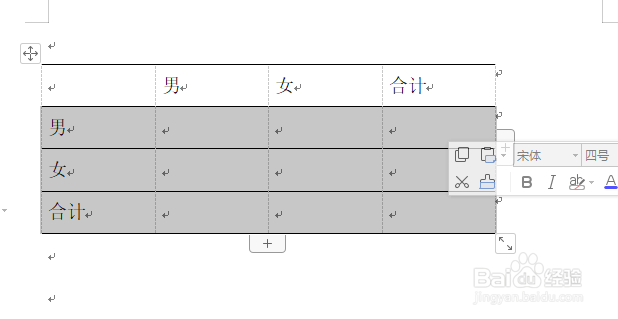
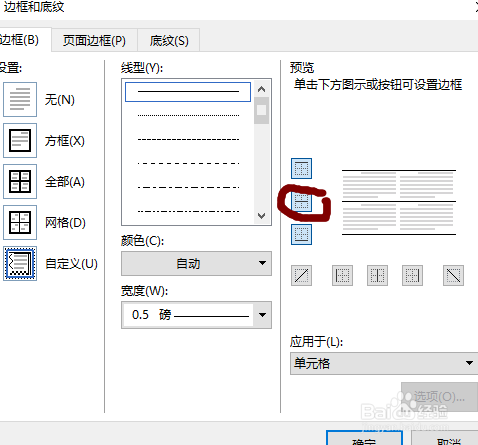
8、这样就完成了三线表的制作啦

时间:2024-10-12 04:53:09
1、第一步,打开你要使用的文档

2、第二步,讲鼠标放于你需要插入三线表的地方,点击工具栏插入-表格-插入表格,根据自己的需要输入行与列

3、第三步,在表格内输入自己的数据内容
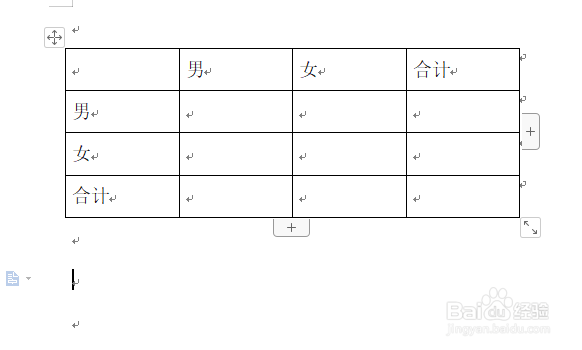
4、第四步,选中表格,单击边框进行编辑


5、第五步,选择边框和底纹-无边框,
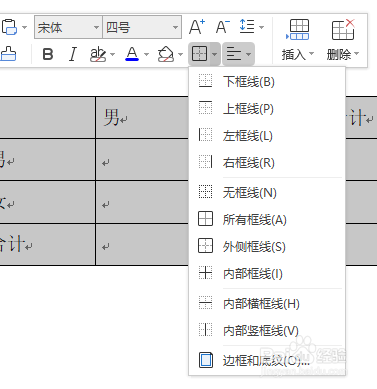
6、第六步,然后把右边那三条横线选中点击确认就成了下面第二张图


7、第七步,选中第一行以下的全部,然后点击边框和底纹-把中间那条选中的横线取消,确认即可
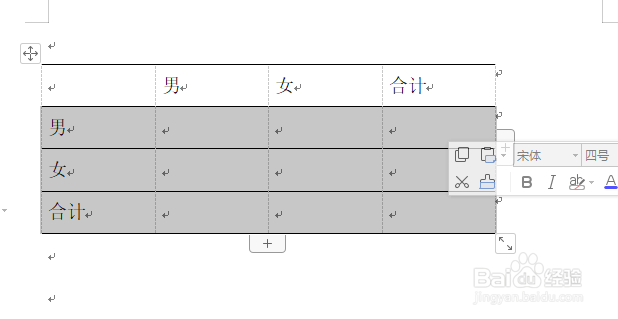
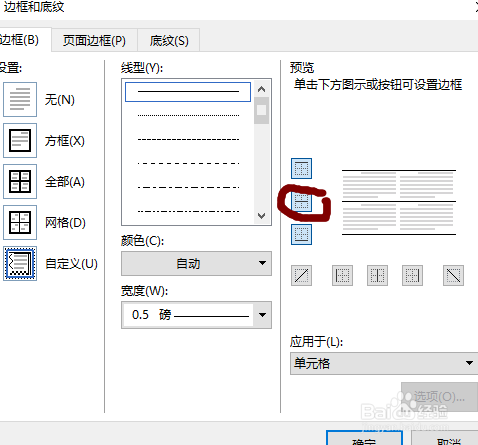
8、这样就完成了三线表的制作啦

